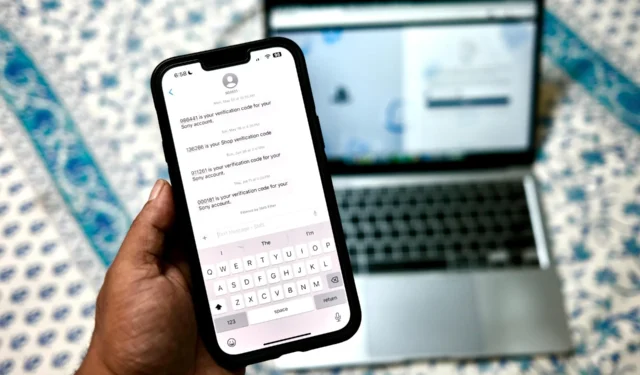
Ze względów bezpieczeństwa zalecamy uwierzytelnianie dwuskładnikowe i kody weryfikacyjne dla kont bankowych, kont e-mail i mediów społecznościowych. Ale to ma swoją cenę – zaśmiecanie wiadomości i e-maili kodami weryfikacyjnymi OTP (jednorazowe hasło). Na szczęście aktualizacje iOS 18, iPadOS 18 i macOS 15 Sequoia pozwalają automatycznie usuwać kody weryfikacyjne po ich użyciu. To zmniejszy rozmiar skrzynki odbiorczej i nie będziesz musiał dużo przewijać, aby znaleźć konkretną konwersację.
Funkcja „Usuń po użyciu” na iPhone, iPad i Mac działa inteligentnie, ponieważ usuwa wiadomość lub e-mail tylko po użyciu kodu przez funkcję Autouzupełniania. Podstawowym wymogiem efektywnego korzystania z tej funkcji jest włączenie funkcji Autouzupełniania ( Ustawienia > Ogólne > Autouzupełnianie i hasła ) dla haseł i kodów na Twoim iPhonie, iPadzie i Macu. Możesz to najpierw sprawdzić, zanim przejdziesz dalej.
Automatyczne usuwanie kodów weryfikacyjnych na iPhonie i iPadzie
Aplikacja Wiadomości na Twoim iPhonie lub iPadzie może automatycznie usuwać kody weryfikacyjne lub dwuskładnikowego uwierzytelniania po ich użyciu. To bezpieczny sposób na uporządkowanie skrzynki odbiorczej i zachowanie tylko ważnych wiadomości, dzięki czemu nie będziesz mieć ochoty przewijać jej bez końca. Najlepsze jest to, że ta funkcja działa nawet z natywną aplikacją Apple Mail.
Na iPhonie i iPadzie należy wykonać następujące czynności:
1. Otwórz aplikację Ustawienia na swoim iPhonie lub iPadzie. 2. Stuknij Ogólne i przewiń w dół, aby wybrać Autouzupełnianie i hasła . 3. Włącz przełącznik obok opcji Usuń po użyciu .
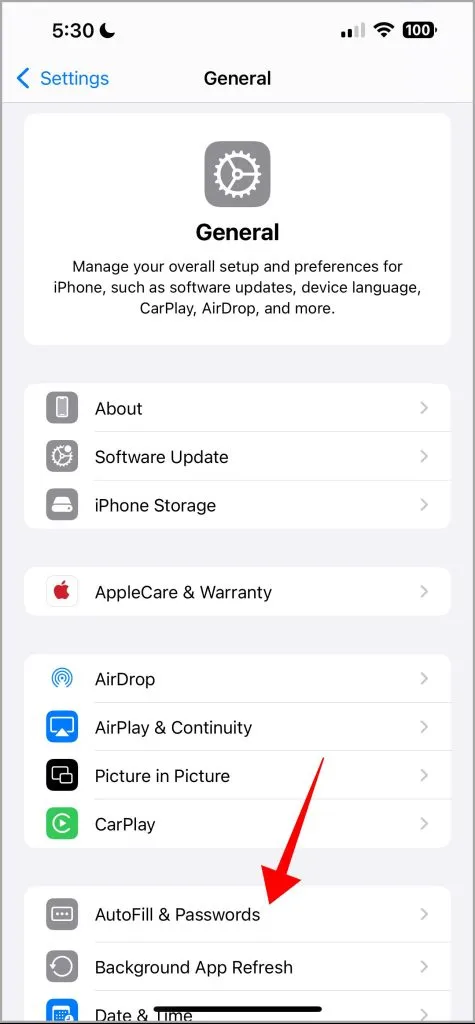
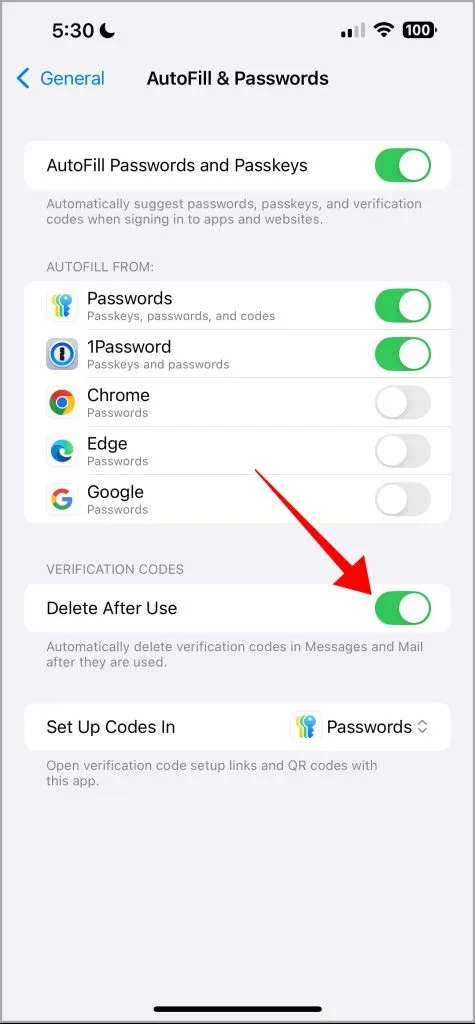
Automatyczne usuwanie kodów weryfikacyjnych na komputerze Mac
Sprawienie, aby aplikacje Wiadomości i Poczta automatycznie usuwały kody weryfikacyjne po ich użyciu, jest również stosunkowo łatwe. Na komputerach Mac z systemem macOS Sonoma lub nowszym możesz łatwo usunąć aplikację Wiadomości lub Poczta dopiero po użyciu tych kodów weryfikacyjnych. Oto, jak to skonfigurować na komputerze Mac:
1. Otwórz Ustawienia systemowe na komputerze Mac z doku lub po kliknięciu ikony Apple w lewym górnym rogu. 2. Kliknij Ogólne na lewym pasku bocznym i kliknij Autouzupełnianie i hasła na prawym panelu. W systemie macOS Sonoma musisz kliknąć sekcję Hasła bezpośrednio.
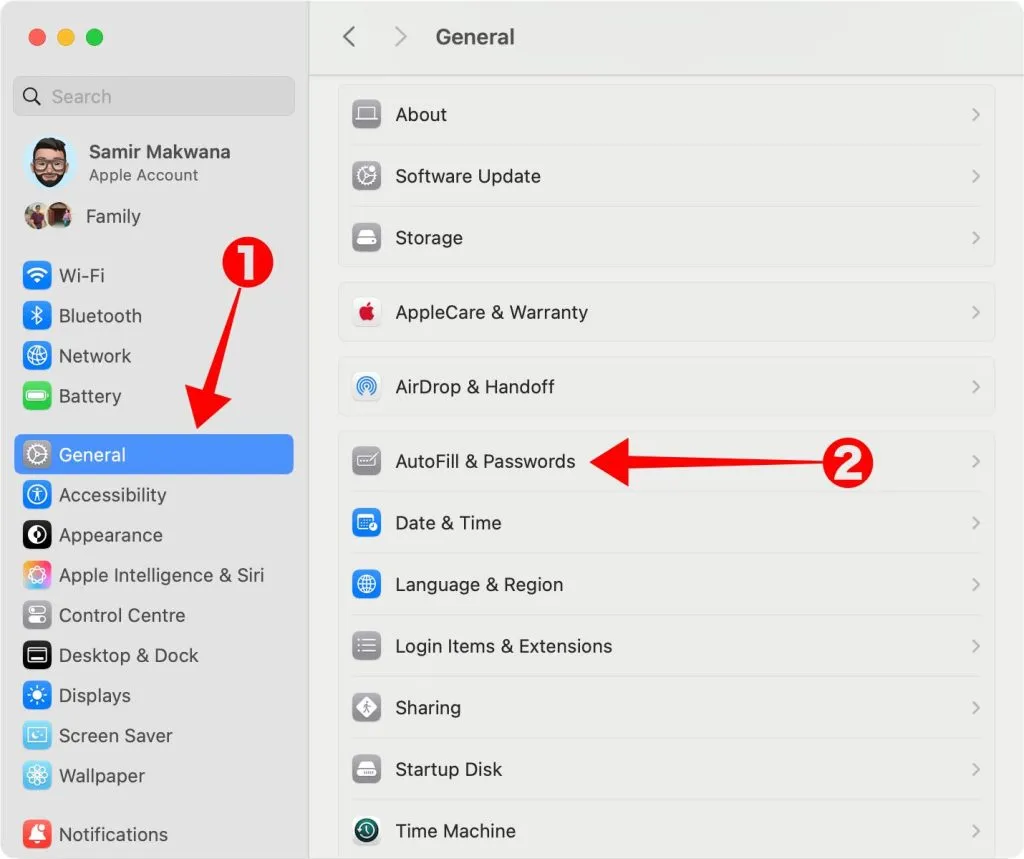
3. Włącz przełącznik obok opcji Usuń po użyciu w sekcji Kody weryfikacyjne .
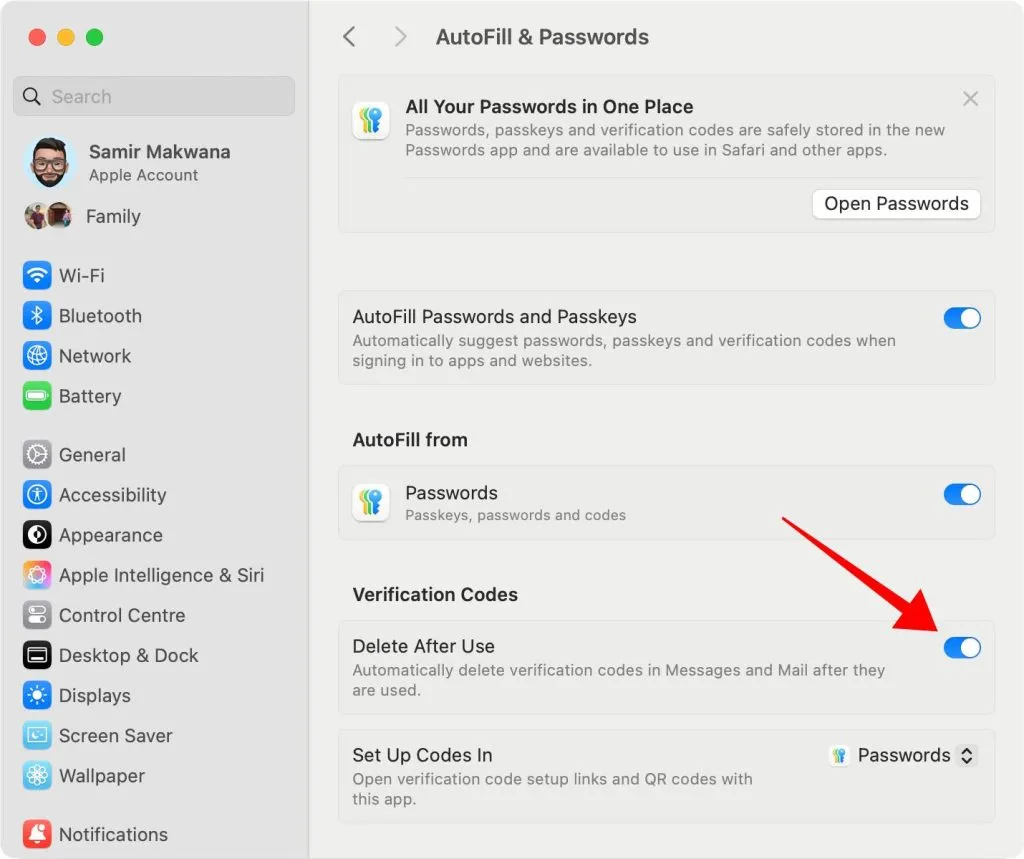
Po włączeniu opcji automatycznego usuwania kodów na iPhonie, iPadzie i komputerze Mac pojawi się monit z pytaniem „Czy automatycznie usunąć kody weryfikacyjne po użyciu?” za pierwszym razem. Nie pojawi się on następnym razem.
Najlepsze praktyki automatycznego usuwania kodów weryfikacyjnych
Musimy zaakceptować, że ta funkcja działa tylko z nowymi kodami weryfikacyjnymi, a nie ze starymi. Oznacza to, że istniejące wiadomości zawierające takie kody pozostaną i będziesz musiał usunąć je ręcznie. Będziesz więc musiał poświęcić trochę czasu na przycięcie skrzynki odbiorczej w aplikacji Wiadomości lub Poczta.
Funkcja AutoFill inteligentnie współpracuje z aplikacją Wiadomości, kopiując każdy nowy kod weryfikacyjny i wklejając go w aplikacji lub mobilnej przeglądarce internetowej. Dlatego najlepszą rzeczą, jaką możesz zrobić, jest włączenie funkcji AutoFill na swoim iPhonie, iPadzie i komputerze Mac. Usuwanie kodów weryfikacyjnych jest świetne, ale nie ma mechanizmu ustawiania timera, aby opóźnić automatyczne usuwanie. Więc możesz musieć poprosić o inny kod, jeśli funkcja autouzupełniania nie zadziałała z daną witryną lub aplikacją.




Dodaj komentarz